1. Klicken Sie in der Hauptsymbolleiste auf Werkzeuge > HTML-Export, um die Szene als HTML-Datei zu exportieren und lokal zu speichern.
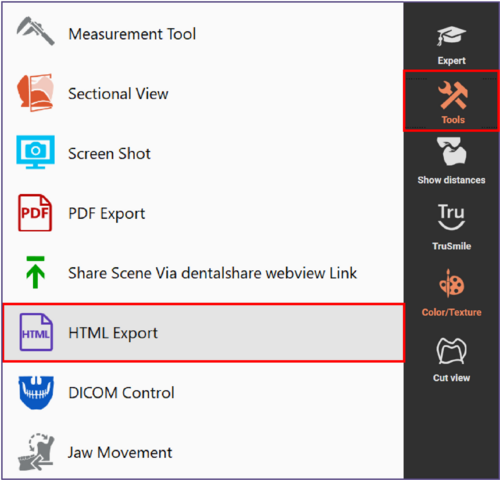
Alternativ können Sie auch mit der rechten Maustaste auf das Symbol Speichern in der Hauptsymbolleiste klicken und HTML-Export aus dem Kontextmenü wählen.
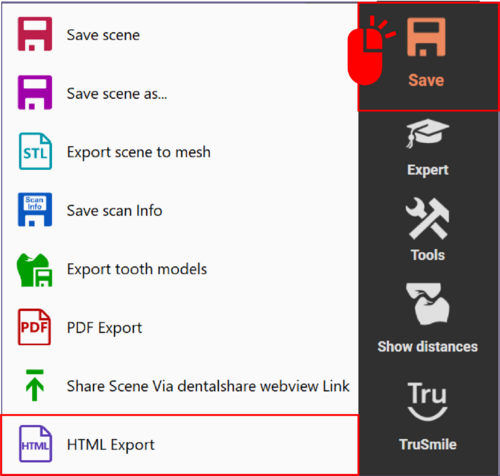
Sie können auch Szene speichern unter... aus dem Kontextmenü Speichern wählen und im Dateiformat-Dropdown-Menü des Explorers HTML auswählen.
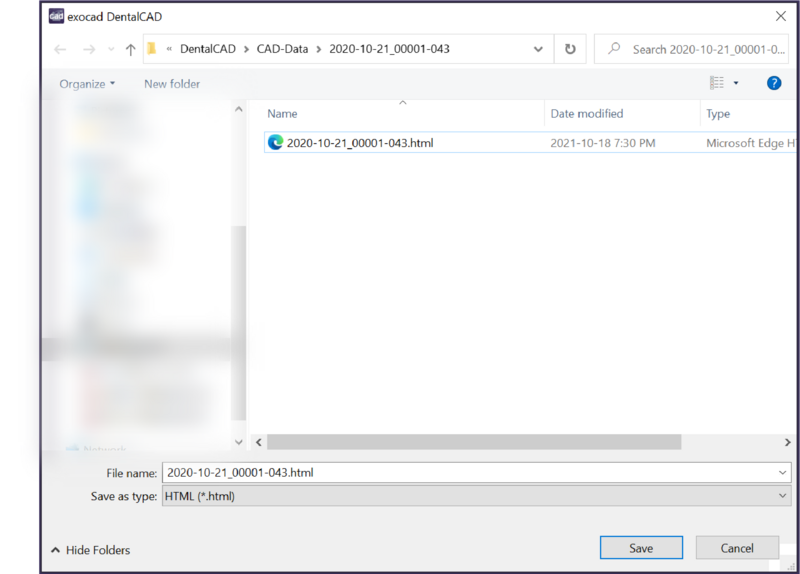
2. Wählen Sie, ob Sie nur sichtbare Objekte oder alle Objekte (auch die versteckten) speichern möchten.
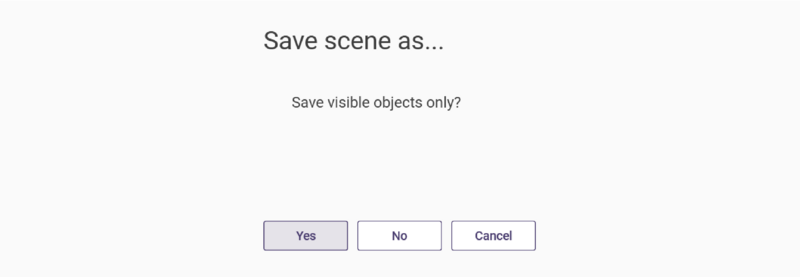
3. Als Nächstes wählen Sie optional, ob die Datei mit einem benutzerdefinierten Kennwort verschlüsselt werden soll.
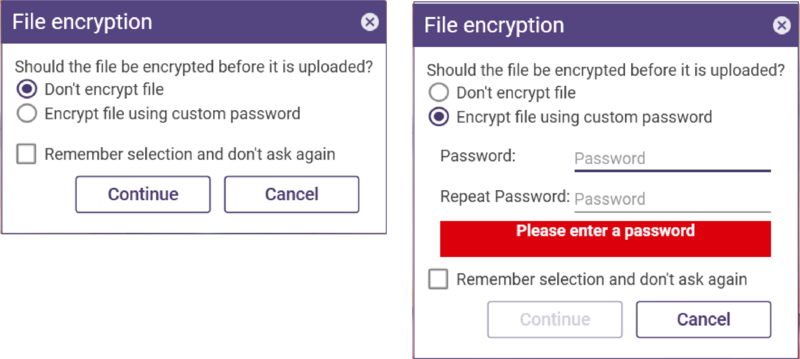
4. Wählen Sie ein Passwort aus (geben Sie dieses an jeden weiter, mit dem Sie die Szene teilen).
5. Markieren Sie das Kästchen Auswahl merken und nicht noch einmal fragen, um sich Ihre Auswahl in Zukunft zu merken. Beachten Sie, dass dies nicht das Passwort beinhaltet.
6. Klicken Sie auf Weiter.
7. Suchen Sie die HTML-Datei im Projektordner, um sie freizugeben.
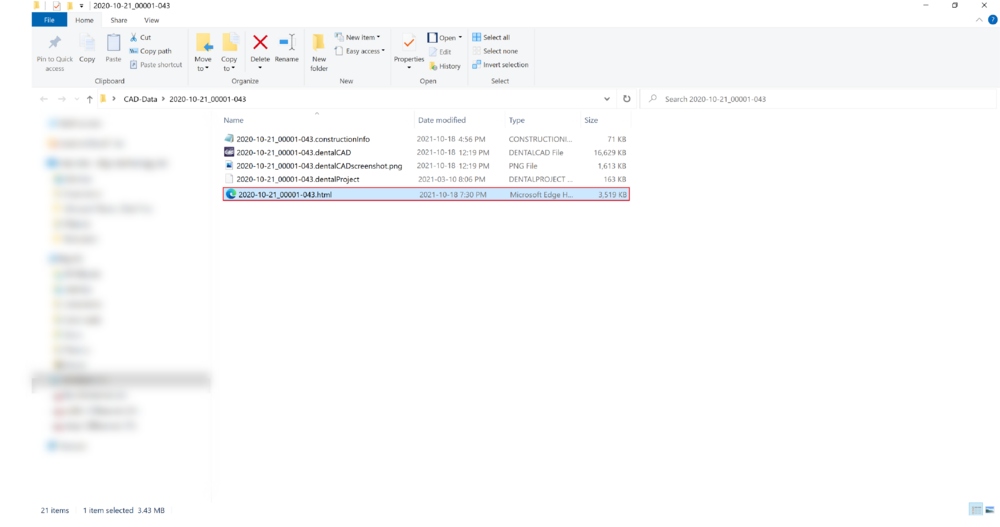
| Die Daten werden im HTML-Export für einen Zeitraum von 90 Tagen gespeichert. Nach Ablauf der 90-tägigen Speicherfrist werden die Daten automatisch gelöscht. |







